Kuidas ma saan ntoskrnl.exe sinise ekraani välja suruda?
Surma sinine ekraan või BSOD on hirmutav (ja masendav) kogemus. Teie arvuti lõpetab järsku kõik, mida ta teeb, näitab seda salapärane viga ja siis kas see on kasutu või salapäraselt taaskäivitub. Eriti halbal päeval jätkub see ikka ja jälle ning te ei saa midagi teha. Õnneks, niipea kui saate kindlaks, millist ekraani saad, saate probleemi kiiresti kitsendada ja probleemi lahendada. NTOSKRNL.exe töötab arvutis palju erinevaid asju, mistõttu võib NTOSKRNL.exe sinise ekraani Blue Screen of Death allika kindlakstegemiseks kuluda natuke katseid ja vigu, kuid see on väga võimalik isegi arvutipõhiste põhioskustega. 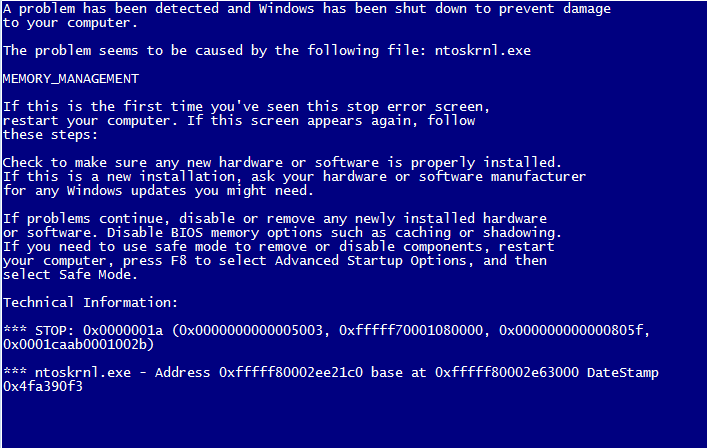
„Hirmuäratav sinine ekraan (BSOD) tabab enamiku arvutikasutajate seas hirmu
Veenduge, et kõik teie riistvaradraiverid on uuendatud.
- Probleemide väljaselgitamiseks käivitage Windows Update. Kuigi see ei ole draiveri värskenduste kõige usaldusväärsem värskendus, on lihtne alustada otsingut. Mõned neist võivad olla loetletud täiendavate värskendustena, nii et selle loendi kontrollimiseks on vaja ka teist sekundit.
- Kontrollige draiveri värskenduste tootjaid ja riistvara. Sülearvutid ja valmis lauaarvutid saavad oma draiverid tootjalt. Sisestage oma mudel tugilehele, peate esitama oma toote praeguste draiverite loendi. Kui teie arvuti on valmistatud osadest, siis inimesed, kes selle riistvara lõid, on need, kes loovad teie jaoks draiverid. Kontrollige kõigi poole, et näha, kas teil on midagi, mida sa vastamata jätsid. Emaplaadi tootja on kõige olulisem, kuna tal on peamine arvuti draiverite osa.
- Käivita juhi reviver arvutis. See väike tööriist võib tõsta draiverid, mida Windows Update ei suuda, ning tagab, et saate õiged draiverid, isegi kui te ei tea, kuidas neid eraldi kontrollida. Veelgi parem, see skannib teie arvutit ja aitab eemaldada vanu ja valesid draivereid. See võib olla sama probleem kui uute puudumine.
- Lase oma süsteemil vähe tööd teha ja vaata, kas see probleemi lahendab.
Kontrollige seadmete talitlushäireid.
- Vale kõvaketas võib tekitada nii NTOSKRNL.exe vea kui ka mõned teised. Võite alla laadida tööriistu kõigilt suurematelt kõvakettatootjatelt, kes testivad teie autot, et teada saada, kas sellel on probleeme. Seatools alates Seagate ja Western Digital Drive utiliidid on kaks kõige levinumat ja töötavad mis tahes draivimärgiga.
- Mälu testimiseks kasutage Memtesti. See võib võtta aega, nii et veenduge, et teil on aega salvestada või lasta tal kogu öö sõita. See on absoluutselt tasuta allalaadimine ja seda on professionaalid kasutanud juba aastaid.
- Vahetage kõik defektsed komponendid välja. Niipea kui komponent hakkab ebaõnnestuma, muutub süsteem üha ebastabiilsemaks, kuni see on täielikult lõpetatud. Kõvakettad salvestavad kõik teie arvutisse salvestatud andmed, seega kopeerige koopia võimalikult kiiresti teisele kettale, et andmed pärast selle asendamist taastada.

„MemTest on olnud paljude aastate vältel mäluvigade testimine,”
Üks neist kahest elemendist on tõenäoliselt teie probleemi põhjus. Kui olete probleemi leidnud, on see üsna lihtne lahendada. Kuigi sinise ekraani vead on kohutavad, on isegi NTOSKRNL.exe viga midagi, mida saate oma elu diagnoosida, parandada ja jätkata.
Kui soovid kunagi teada saada mis tahes Blue Screen of Death'ist, vaadake meie tasuta Sinise ekraani assistent .